Два способа удалить куки в яндекс браузере
Содержание:
- Исключения cookies
- Как посмотреть cookie в Яндекс Браузере
- Удаление на текущей веб-странице
- Удаление всех куки
- Операции с Cookies
- Включение Cookies в Яндекс.Браузере
- Способы очистки cookie на ПК
- Исключения cookies
- Могут ли cookie влиять на работу браузера
- Удаление кэша и истории посещений
- Посмотреть cookie через меню браузера
- Очистка (удаление) файлов cookie
- Включение «куки» для всех сайтов
- Как включить, отключить и почистить куки в разных браузерах
Также, вы можете сделать тонкую настройку cookies прописав исключения. Для этого в разделе «настройки содержимого» кликните на «исключения».

В этом меню вы можете задать индивидуальные настройки для сайтов. Например, вы хотите, чтобы ваши cookies сохранялись на всех сайтах, кроме одного, который вы делите например с вашей женой, например социальная сеть Вконтакте.
В разделе «настройки содержимого» укажите «сохранять все куки», но при этом в разделе «исключения» укажите название сайта vk.com и укажите «блокировать».
Таким образом Яндекс браузер будет сохранять куки со всех сайтов, кроме заблокированных, в нашем случае это только один сайт vk.com.
Как мы уже писали выше файлы cookie хранятся на компьютере.
- Чтобы попасть в расположение папки пользователя запустите утилиту «Выполнить» — нажмите комбинацию клавиш Win+R.
- В диалоговом окне напишите команду appdata.
- Открываем папку Local и здесь в самом низу открываем Yandex.
- Далее последовательно открываем папки — YandexBrowser/User Data.
- Нужная нам папка может называться: Profile 1, Default, или соответствовать вашему имени пользователя.
- Здесь находятся файлы Cookies и Cookies-journal. Их нельзя здесь открыть и посмотреть. Они нужны для браузера. Но отсюда можно удалить эти два файла.
Сохранённые логины и пароли останутся в браузере, если вы оставляли активной эту функцию, но вы выйдете из всех аккаунтов почти на всех сайтах.
Удаление на текущей веб-странице
Выборочное удаление по текущей (открытой) странице как нельзя кстати, когда не нужно «тревожить» файлы-куки других сайтов (возможно открытых на соседних вкладках). Выполняется эта процедура довольно просто:
1. Убедитесь в том, что открыта необходимая страничка. Затем в правой части адресной строки клацните иконку «замок» или «земной шар» (схематическое обозначение).

2. В блоке опций, в первом разделе, кликните «Подробнее».
3. Кликните ссылку «… файлов cookie для этого сайта».

4. Выделите кликом мышки временные файлы, от которых нужно избавиться.

5. Последовательно щёлкните кнопки «Удалить» и «Готово».
Удаление всех куки
Убрать все куки можно как минимум двумя способами. Давайте разберём пошагово их выполнение.
Способ №1: через меню
Этот метод «уборки» хорош тем, что никаких сторонних средств, в том числе и штатных функций Windows, привлекать не нужно. Однако вы должны хорошо ориентироваться в меню браузера – знать, как активировать очистку. Хотя на это потребуется всего пару-тройку кликов мышкой. Совсем несложно.
Приступим: 1. В верхнем правом углу клацните кнопку меню (три полоски).

2. В выпавшей панели нажмите пункт «Настройки».
3. Прокрутите открывшуюся страничку вниз. Кликните по надписи «Показать дополнительные настройки».

4. В блоке «Личные данные» щёлкните «Очистить историю… ».

5. В блоке настроек щёлкните значение графы «Удалить записи».

6. В ниспадающем окне задайте временной период (какие куки удалить по времени сохранения). Если требуется полностью удалить куки в Яндекс браузере, задайте значение «за всё время».

7. В списке элементов, которые необходимо очистить, обязательно установите «птичку» в пункте «Файлы cookie… ».
8. По завершении настройки нажмите «Очистить историю».

Способ №2: CCleaner
Преимущества способа – оперативность и фактически автоматический режим удаления и плюс к этому возможность навести порядок в других браузерах, некоторых программах, да и во всей операционной системе. Но предварительно потребуется скачать с офсайта специальную программу-уборщик под названием CCleaner. Кстати, её покупка не обязательна. Есть бесплатная версия.
После установки CCleaner на компьютер сделайте следующее: 1. Кликните раздел «Очистка».
2. Во вкладке Windows, в разделе «Система», установите «птичку» в строке «Временные файлы». А также задайте необходимые настройки в других разделах на вкладках «Windows» и «Приложения» (браузеры, Проводник и др.).

3. Нажмите «Анализ».
4. После сканирования активируйте команду «Очистка».

Операции с Cookies
Помимо автоматической авторизации и сохранности настроек, эти данные могут представлять угрозу для безопасности. Злоумышленники перехватывают куки и даже подменяют их своими. Так они получают подробные сведения о деятельности пользователя в интернете и полный доступ к его аккаунту. В связи с этим в большинстве браузеров можно выполнить настройки cookies, ограничив их функциональность по своему усмотрению.
Как включить сохранение данных в браузере Yandex
Учет серфинга в интернете и отдельных сессий обычно выполняется по умолчанию. Для запуска отключенного сбора данных в браузере от Яндекс необходимо:
- Открыть вложенное меню из пиктограммы с тремя горизонтальными линиями в правой верхней части окна.
- Выбрать пункт «Настройки».
- Перейти на вкладку «Сайт».
- Найти ссылку «Расширенные настройки сайтов».
- Перейти по ней и выбрать пункт о разрешении в разделе «Cookie-файлы».
Как запретить сбор данных о сессии
При подозрении несанкционированного доступа к компьютеру хранение куки можно отключить. Это является рекомендуемой мерой при выходе в интернет с устройств в общественных местах. Отключить cookies в Яндекс браузере можно, выполнив схожую с их включением последовательность действий:
Включение Cookies в Яндекс.Браузере
Включение cookie-файлов в настройках разрешает Яндекс.Браузеру принимать куки и сохранять их на компьютере. Есть возможность разрешить сохранение cookies только на одной веб-странице.
Включение cookies для всех сайтов:
- Нажать три черточки в правом верхнем углу (кнопка ), перейти в Настройки.
- Пролистать в самый низ страницы и нажать кнопку Показать дополнительные настройки.
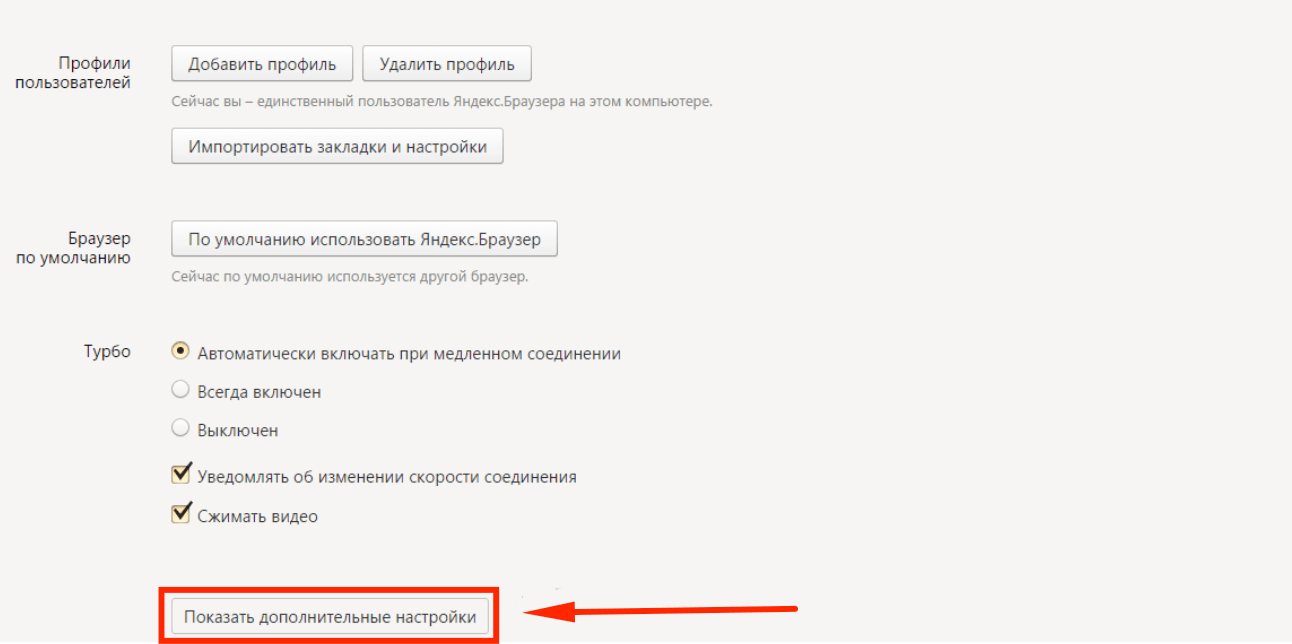
Пролистать до блока Личные данные (или Безопасность личных данных, в зависимости от версии браузера), нажать кнопку Настройка содержимого.
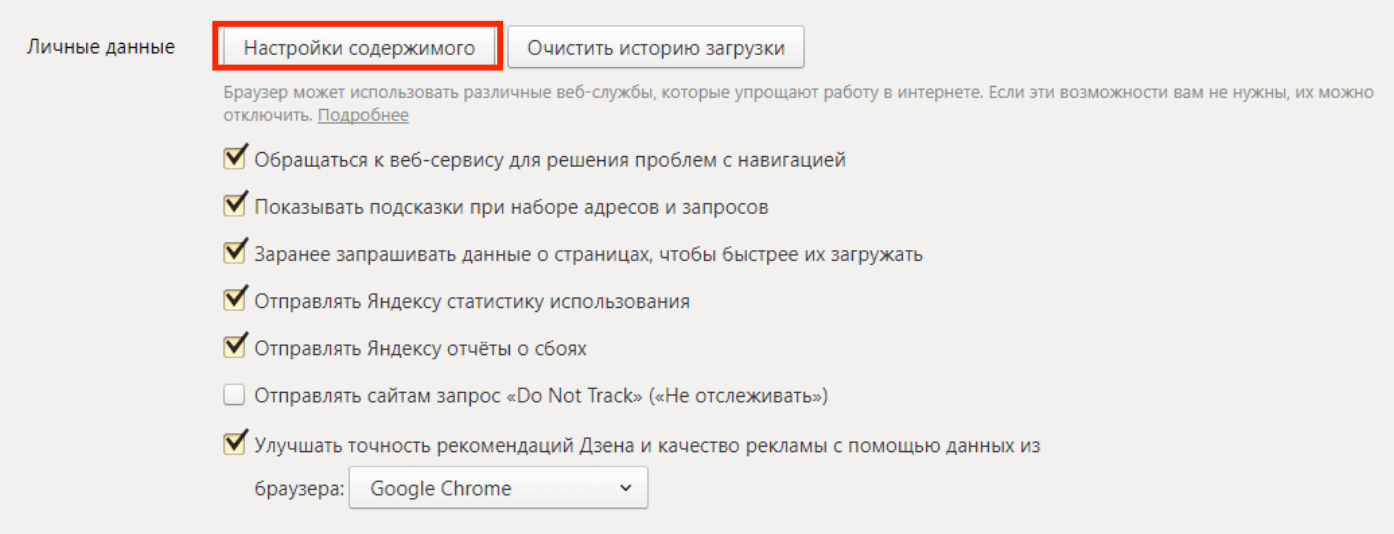
В появившемся окошке выбрать Разрешать сохранение локальных данных (рекомендуется).
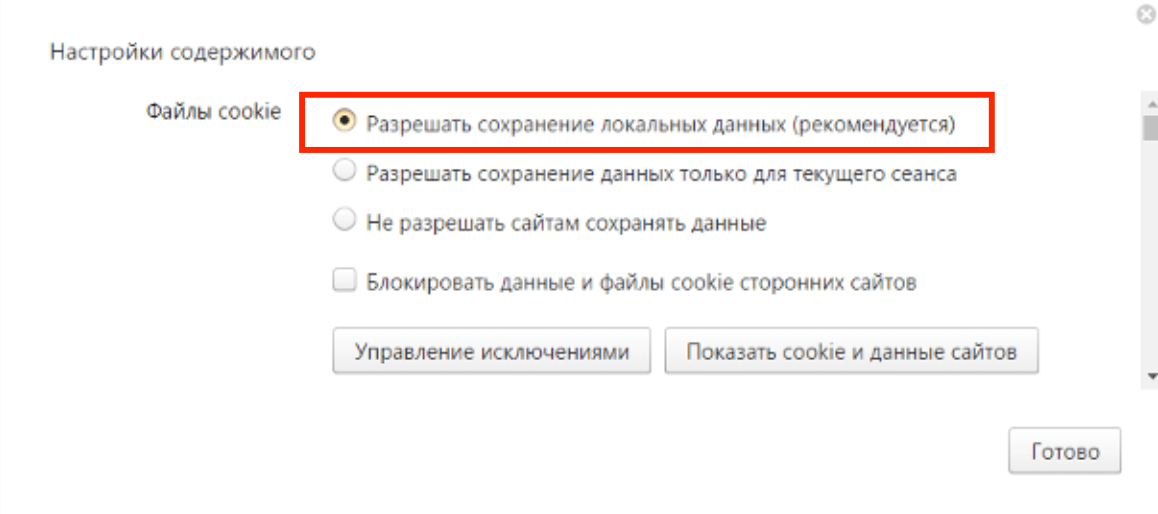
Нажать Готово для включения поддержки Cookies.
Страницу настроек можно закрывать — cookie начнут сохраняться автоматически при посещении сайтов. Браузер может попросить обновить страницу или заново ввести логин и пароль на сайтах.
Включение cookies для одного сайта:
- Нажать на кнопку , перейти в Настройки.
- Пролистать вниз и нажать Показать дополнительные настройки.
- Найти блок Личные данные, перейти в Настройки содержимого.
- В блоке Файлы cookie нажать кнопку Управление исключениями.
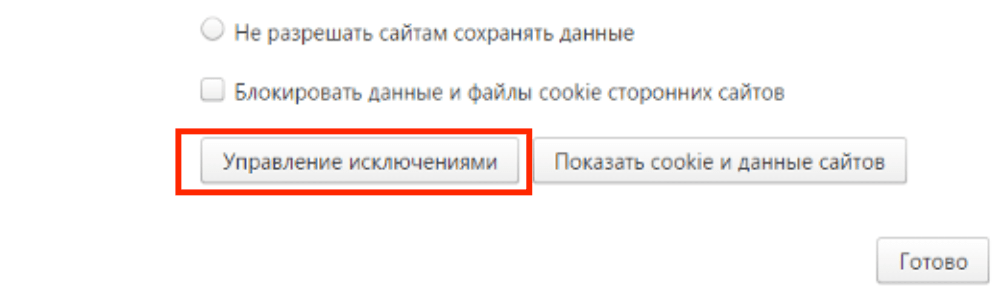
Найти нужный сайт в списке и нажать на кнопку (крестик) справа от названия страницы.
Нажать кнопку Готово для сохранения изменений.
Если нажать на кнопку Показать cookie и данные сайтов, то можно посмотреть всю информацию, которую браузер уже сохранил. Если куки очистить, при повторном подключении к сайту браузер уже не отправит информацию.
В разделе Управление исключениями можно добавить сайты в исключения. В этом случае, если отключить cookies, информация не будет сохраняться для всех сайтов, кроме указанных в исключениях.
Существуют несколько способов проведения чистки cookie. Некоторые подразумевают использование сторонних программ и расширений. Однако скачивать дополнительные приложения необязательно, так как почистить куки в «Яндекс Браузере» можно через встроенные опции.
Очистить историю
Очищать историю можно отметив необходимые условия.
Очистка истории — самый простой способ избавления от cookie. Вам необязательно удалять список посещенных сайтов, поскольку опция имеет гибкие настройки. Для доступа к ней сначала нужно попасть в раздел «История». Для этого следует либо открыть меню, навести курсор на пункт «История» и нажать на одноименную строку слева, либо воспользоваться комбинацией клавиш Ctrl+H.
Далее нужно кликнуть на кнопку «Очистить историю». В новых версиях она находится слева, в устаревших сборках ее можно найти справа. Откроется окно с дополнительными опциями. Чтобы удалить куки, нужно поставить галочку напротив пункта «Файлы cookie и другие данные сайтов и модулей». Необходимо выбрать «За все время» в выпадающем меню, иначе вы избавитесь только от части информации.
Удаление куки одного сайта
При необходимости можно убрать куки только с одного сайта. Для этого нужно:
- Перейти на целевой ресурс.
- Нажать на пиктограмму в виде замка в левой части адресной строки.
- Кликнуть на строку «Подробнее».
- Прокрутить открывшееся окно ниже, до раздела с разрешениями.
- Нажать на строку со списком cookie для сайта.
- Поочередно удалить все ненужные данные.
В устаревших версиях попасть в окно со списком куки можно было сразу при входе в меню «Protect». Соответствующая опция располагалась под функциями блокировки рекламы, определения местоположения и использования микрофона.
Инструменты разработчика
Последовательное удаление по инструкции.
Продвинутые пользователи могут подключить инструменты разработчика. Благодаря последним удается удалить отдельные файлы cookie.
Чтобы сделать это, нужно:
- Нажать правой кнопкой мыши по любому свободному месту на странице и нажать на пункт «Исследовать элемент» в контекстном меню. Альтернативный вариант — использование комбинации клавиш Ctrl+Shift+I.
- Открыть вкладку Application. При необходимости — нажать на иконку справа для получения доступа к скрытым разделам.
- Перейти в пункт Cookies в разделе Storage.
- Найти нужный сайт, удалить лишние элементы.
Браузерные настройки
Другой быстрый способ почистить куки — браузерные настройки. Для получения доступа к ним нужно найти одноименный пункт в меню. После этого следует перейти в раздел «Сайты» и выбрать расширенные опции. Для очистки необходимо нажать на строку «Cookie и данные веб-ресурсов» в разделе «Cookie-файлы». В открывшемся окне можно удалять любые записи и даже воспользоваться поиском с помощью комбинации клавиш Ctrl+F.
Альтернативный метод чистки — удаление целого раздела, в котором хранятся все куки. Вариант подойдет тем людям, которые не могут или по какой-либо причине не хотят запускать браузер. В первую очередь нужно закрыть обозреватель, если он включен. Далее следует перейти по пути «C:UsersUsernameAppDataLocalYandexYandexBrowserUserDataProfile1». Вместо «C» здесь может быть любой диск, который назначен системным. Username — это ваше имя в системе. Строку Profile1 при необходимости нужно заменить вашим логином в браузере.
Папка AppData по умолчанию не видна, т. к. она является системной. Чтобы убрать скрытые разделы, необходимо последовательно зайти в «Панель управления», выбрать «Оформление и персонализация» и «Показ скрытых файлов и папок», затем поставить галочку напротив одноименной строки. В целевой папке следует удалить файлы cookies и cookies-journal.
Сторонние программы
Очистить куки можно через сторонние программы. Наиболее распространенная — CCleaner. Для этого нужно установить и запустить приложение, перейти в раздел «Очистка», провести анализ, выбрать разделы и удалить лишние файлы.
Браузерные расширения
«Яндекс.Браузер» осуществляет поддержку дополнительных встроенных приложений. Для их установки нужно перейти в раздел «Дополнения» в меню и выбрать «Каталог расширений». Чаще всего для чистки используют Click&Clean. После установки настроить приложение можно через его значок в верхней панели.
Также, вы можете сделать тонкую настройку cookies прописав исключения. Для этого в разделе «настройки содержимого» кликните на «исключения».
В этом меню вы можете задать индивидуальные настройки для сайтов. Например, вы хотите, чтобы ваши cookies сохранялись на всех сайтах, кроме одного, который вы делите например с вашей женой, например социальная сеть Вконтакте.
В разделе «настройки содержимого» укажите «сохранять все куки», но при этом в разделе «исключения» укажите название сайта vk.com и укажите «блокировать».
Таким образом Яндекс браузер будет сохранять куки со всех сайтов, кроме заблокированных, в нашем случае это только один сайт vk.com.
При помощи cookie, сайты, чьи данные записаны в этих файлах, будут грузиться быстрее, но при этом общее быстродействие самого браузера может упасть. Особенно это актуально в том случае, когда «железо» компьютера очень слабое, а объём данных в «куках» очень большой.
Исходя из этого, рекомендуется раз в определённый промежуток времени очищать файлы-куки, либо же вообще отключить их браузере. Но если вы выберите последний вариант, то небольшой процент сайтов, для чей работы нужны эти файлы, может начать функционировать некорректно.
Не воспроизводится видео в Яндекс Браузере — возможные причины
На данном этапе вам пригодится эта инструкция:
- Откройте «Настройки» Яндекс Браузера. Чтобы сделать это, нажмите на элемент в виде трёх полос в верхней правой части окна. Затем в контекстном меню выберите пункт «Настройки».
- Долистайте страницу с основными настройками до конца и нажмите на надпись «Показать дополнительные настройки».
- В блоке «Личные данные» нажмите на кнопку «Настройки содержимого».
- Откроется окно, где под заголовком «Файлы cookie» нужно поставить маркер напротив одного из пунктов: «Не разрешать сайтам сохранять данные» или «Блокировать данные и файлы cookie сторонних сайтов».
- В последнем случае вы можете заносить некоторые сайты в исключения. Таким образом вы сможете работать с теми ресурсами, которым необходимо сохранять cookie. Однако при этом другие сайты не будут сохранять свои данные без вашего на то разрешения. Для внесения в исключения используйте кнопку «Управление исключениями».
- Здесь с помощью специальной строки вы можете добавить какой-то сайт или его страницу в список разрешённых. Для применения изменений используйте кнопку «Готово».
Эту процедуру можно проделать несколькими способами, например, при помощи специальных программ-чистильщиков или удаления «Истории» в браузере. Однако рекомендуется использовать один стандартный способ, если в браузере сохранено не так много cookie-файлов:
- Выполните предыдущую инструкцию до 4 шага.
- Затем нажмите на кнопку «Показать cookie и данные сайтов».
- Перед вами будет список всех cookie-файлов, что сохранены в памяти браузера. Чтобы удалить один из них, подведите курсор на нужный элемент и нажмите на появившуюся иконку креста напротив названия сайта, с которого был записан cookie-файл.
- Нажмите «Готово».
Если файлов слишком много и удалять каждый из них вручную будет долго, то используйте следующую инструкцию:
- Откройте «Историю» браузера. Для этого можно использовать сочетание клавиш Ctrl+H.
- Если комбинация клавиш не срабатывает, то нажмите на иконку в виде трёх полос в верхней правой части окна, а из выпавшего меню выберите «История». При нажатии на этот пункт откроется небольшое контекстное меню со списком нескольких последних посещённых сайтов. Здесь снова нужно нажать на «История».
- Найдите надпись «Очистить историю», что расположена в верхней правой части.
- Во всплывшем окне обязательно о.
- Нажмите «Очистить историю».
- Дождитесь завершения очистки и перезапустите браузер.
Как видите, в отключении cookie-файлов в Яндекс Браузере нет ничего сложного. К тому же стоит учитывать, что последний этап является необязательным, но его рекомендуется проделать в том случае, если браузер начал тормозить из-за скопившихся cookie-данных.
Cookies — небольшие фрагменты данных, которые Яндекс.Браузер по-умолчанию загружает на компьютер при первом заходе на сайт. При повторном заходе файлы cookies грузятся уже с компьютера на веб-сервер, отправляя сохраненную информацию с прошлого посещения.
Cookie-файлы могут помочь злоумышленнику получить персональные данные или войти в чужой аккаунт. Cookie накапливают множество информации, поэтому время от времени их следует очищать (удалять). Если того требует безопасность, Яндекс.Браузер позволяет полностью отключить прием и сохранение куки.
Cookies в Яндекс.Браузере:
Удаление кэша и истории посещений
Эту операцию рекомендуется выполнять регулярно. Кэш – это хранилище данных в памяти браузера, в котором содержится различная информация о посещенных сайтах. Благодаря кэшу можно быстро загрузить данные с какой-либо страницы. Со временем папка, в которой хранится кэш, увеличивается в объеме и данные загружаются не так быстро, что сказывается на быстродействии браузера.
Очистить кэш и историю можно как через сам Yandex Browser, так и с помощью сторонних программ.
Первый способ состоит из следующих действий:
1. Выбрать в настройках раздел «История».
2. Нажать кнопку «Очистить историю».
3. В открывшемся окне указать параметры для удаления и подтвердить действие.
Существует огромное количество программ для чистки cookie, кэша и истории посещений браузера. Из наиболее популярных стоит отметить CCleaner и Reg Organizer.
CCleaner удобна в использовании и имеет понятный каждому интерфейс. Достаточно запустить программу и нажать кнопку «Очистка» в правом нижнем углу экрана.
Reg Organizer работает по тому же принципу. Для начала работы необходимо нажать «Чистка дисков».
Google Chrome
- Открыть браузер.
- Нажать в правом верхнем углу браузера кнопку меню (три вертикальные точки).
- Выбрать Настройки (Setting).
- Выбрать Дополнительные (Advanced).
- Нажать на кнопку Настройки контента (Content Settings).
- Нажать на кнопку Файлы cookie (Cookies). Файлы находятся в нижней части страницы. Любой элемент, помеченный как «Файлов cookie: <число>», является файлом cookie.
- Ввести в строку поиска адрес сайта, для которого нужно посмотреть cookie.
- Для просмотра параметров файла cookie кликните по элементу.
Firefox
- Открыть браузер.
- Нажать в правом верхнем углу браузера (три вертикальные полоски).
- Нажать Настройки (значок Options).
- Нажать Приватность и защита (Privacy).
- Нажать Показать куки в правой части страницы.
- Ввести в строку поиска адрес сайта, для которого нужно посмотреть cookie.
- Файлы упорядочены по папкам, которые соответствуют сайтам. Чтобы открыть список файлов cookie, дважды кликните по папке. Чтобы изучить содержимое cookie-файла, кликните по файлу cookie.
Internet Explorer
- Открыть браузер.
- Нажать в правом верхнем углу браузера кнопку меню (три вертикальные точки).
- Выбрать Настройки (Setting).
- Нажать Свойство обозревателя (Internet Options). Эта опция находится в нижней части экрана.
- Нажать по кнопке Параметры (Settings). Эта кнопка расположена в нижней правой части раздела История просмотров (Browsing history). Если нет кнопки Параметры, необходимо перейти на вкладку Общие в верхней части окна Свойства обозревателя.
- Нажать кнопку Показать файлы (View flies) в нижней части всплывающего окна Настройки. Файлы, которые отобразятся в открывшейся папке, являются файлами cookie.
Яндекс советует время от времени чистить Cookie-файлы браузера. Во-первых, со временем эти файлы начинают занимать много места, в то время как многое из них не используются. Во-вторых, существует потенциальная угроза утечки персональных данных пользователя и их несанкционированное использование.
Как очистить cookie и удалить все данные:
- Открыть Настройки -> Дополнительно.
- Нажать кнопку Очистить историю. Также можно использовать комбинации клавиш Ctrl+Shift+Del (в Windows) или Shift+⌘+Backspace (в macOS).
- В окне Очистить историю выбрать период очистки данных. Например, За прошедший час или За все время для полного удаления всей информации.
- Поставить галочку напротив пункта Файлы cookie и другие данные сайтов и модулей. Поставить галочки напротив других типов файлов, которые требуется удалить.

Нажать на кнопку Очистить историю, дождаться удаления файлов.
В Яндекс.Браузере можно удалить cookies для одного сайта:
- Открыть нужный сайт или страницу в браузере.
- Справа от адресной строки нажать на кнопку или .
- Откроется перечень расширений для открытой страницы. Нажать кнопку Подробнее.
- Нажать на ссылку № файлов cookie для этого сайта.
- В открывшемся окне указаны все куки открытой страницы.
- Выбрать нужные файлы и нажать Удалить. Для полной очистки удалить все файлы.
После очистки куки-файлов браузер удалит все данные об использовании сайтов. Произойдет автоматический выход из всех аккаунтов, для входа нужно ввести логин и пароль повторно. Если логин и пароль сохранены в браузере (отдельно нажималась кнопка Сохранить после ввода пароля), то они уже будут введены в поля.
Включение «куки» для всех сайтов
Если функция сохранения фрагментов подгрузки по каким-либо причинам была отключена, чтобы включить файлы cookies, нужно совершить такие действия:
- Нажать на меню в виде иконки из 3 горизонтальных полос, которое находится в верхнем правом углу.
- Из выпадающего списка выбрать пункт «Настройки».
- В списке разделов в левой части экрана найти кнопку «Сайты» и нажать на нее.
- Из большого списка выбрать надпись-ссылку «Расширенные настройки сайтов». Если возникают проблемы при поиске, можно попробовать нажать сочетание клавиш Ctrl и F, а затем ввести необходимое значение в строку, которая появится в верхнем левом углу. После этого нажать на ссылку.
- Среди надписей найти «Cookie-файлы». Нажать на иконку в виде кружочка, возле которого будет написано «Разрешить». Если фон круга станет черным, значит, все сделано правильно.
- После этого браузер может потребовать перезапуска. Лучше самому закрыть окно, немного подождать, а затем снова открыть браузер.
Если это не сработало, нужно обратиться в техническую поддержку «Яндекса».
Избирательная запись файлов
Самый быстрый способ проверки записи файлов — это использование консольной строки. Достаточно нажать F12, если установлена операционная система Windows 10, в других случаях — сочетание клавиш Ctrl, Shift и I. Нужно активировать строку поиска комбинацией Ctrl и F, затем набрать в строке document cookie, а в ответе найти marker=. После этого будут перечислены текущие установленные «куки».
Разрешение на работу с сайтами, собирающими «куки»
Сначала нужно выполнить все необходимые действия, чтобы включить cookies. Далее потребуется:
Таким же образом можно добавлять сайты как в белый, так и в черный список.
Отключение записи данных
Отключить запись фрагментов данных можно так же, как и включить «куки». Нужно просто убрать галочку возле надписи «Разрешить». Если все будет сделано правильно, иконка станет светло-серого цвета. Отключать функцию стоит только тогда, когда нужно повысить безопасность своего компьютера, защититься от слежки мошенников, если у них есть доступ и они могут открыть ваш браузер. В крайнем случае в ситуацию можно «включить» поддержку «Яндекса». После отключения cookies все логины и пароли, зашифрованная и сохраненная информация будут удалены.
Как включить, отключить и почистить куки в разных браузерах
Чаще всего в интернет-обозревателях куки включены изначально, однако нечасто имеет место обратный вариант.
В этом случае их обязательно нужно включить, поскольку без куков не будет работать подавляющее большинство интернет-ресурсов.
Ниже представлены небольшие руководства по манипуляции куками во всех популярных браузерах.
Internet Explorer
Во всех версиях этого браузера компании Microsoft куки включаются одинакового.
Вам нужно зайти в сам браузер и найти изображение колеса наверху, в правом углу. Кликайте туда.
Переходите в раздел «Конфиденциальность» и оттуда во вкладку «Свойства обозревателя».
Далее вам нужно проследовать в меню «Настройки» и перемещайте соответствующий ползунок до надписи «Принимать все cookies».
Для удаления файлов кукис в обозревателе выше девятой версии зайдите в браузер и выберите пункт «Сервис».
В нем нажмите на пункт «Удалить журнал» и в нем поставить галочку на пункт «Файлы cookie».
Нажимайте кнопку «удалить», и через небольшой промежуток времени все файлы будут стерты.
Mozilla Firefox
Нажмите на иконку «лесенки» в правом верхнем углу браузера. После этого переходите во вкладку «Настройки».
В ней выбирайте «Приватность», и вам выпадет длинный список различных параметров доступа к личным данным.
Найдите строчку «История» и в ней выбирайте пункт «будет использовать ваши настройки для хранения истории», где нужно поставить галочку в соответствующем пункте.
Чтобы удалить куки также откройте окно браузера и его настроек. Выберите «Журнал» и там нажмите на кнопку «Удалить историю».
В открывшемся окне, в поле «Период» выберите «Все», и поставьте галочку напротив пункта «Куки.
Opera
В браузере нажмите на его логотип в углу экрана. Из появившегося меню переходите во вкладку настроек.
Внутри этого подраздела можно найти отдельный пункт «Файлы cookie», где надо поставить галочку напротив разрешения сохранения локальных данных.
Для удаления файлов кукис нужно в том же меню выбрать не пункт «Настройки», а удаление личных данных.
В появившемся окне перейдите в пункт «Детальная настройка» и там выберите строчку «Удалить все cookies».
Google Chrome
В меню самого браузера нажмите на три точки в углу экрана и выберите переход в меню настроек. Пролистайте страницу в самый низ и нажмите на кнопку, отвечающую за демонстрацию дополнительных настроек.
Там найдите меню «Настройки контента». Оно находится в личных данных.
В этом меню найдите вкладку «Файлы Cookie» и галочкой разрешите их сохранение.
Для удаления файлов куки в Гугл Хром также нажмите на три точки в углу окна браузера, но на этот раз выберите строчку «Инструменты» и от нее – дополнительные инструменты.
Там найдите кнопку «Удаление данных о просмотренных страницах», и в окне очистки истории отметьте галочкой удаление файлов cookies.
Яндекс Браузер
В меню самого браузера нажмите на белый разлинованный квадрат в углу страницы. Переходите в меню настроек.
В самой нижней части окна нажмите на кнопку дополнительных настроек.
В появившемся окне найдите блок «Защита личных данных» и переходите в настройки содержимого. В этом меню найдите блок, отвечающий за настройку файлов кукис.
Там можно включить их и настроить параметры обработки этих данных.
Для удаления этих данных переходите в пункт «Дополнительно», и оттуда выбирайте строчку «Очистить историю».
В открывшемся окне выберите период, за который надо стереть данные.
Отметьте галочкой пункт «Удалить Cookie», и далее очищайте историю.
Safari
Нажмите на изображение колеса в меню браузера. В появившемся окне переходите в меню «Настройки».
Оттуда направляйтесь на вкладку с подписью «Конфиденциальность». Там вы увидите строчку «Блокировать Cookie», в которых сможете настроить их показ.
Рекомендуется заблокировать их получение от третьих сторон и интернет-рекламы.
Для удаления данных выберите в меню самого браузера строчку «Правка».
Оттуда переходите в настройки, а оттуда – в раздел безопасности. В нем нажмите на кнопку, отвечающую за показ cookies.
В появившемся окне нажимайте на кнопку «Удалить все» и подтверждайте свой выбор.
В целом это все, что можно рассказать о файлах куки и их применении в интернете.
Для того, чтобы злоумышленники не смогли получить к ним доступ нужно просто регулярно чистить их.
Это полезно и делать просто так, с определенной периодичностью – таким образом память компьютера на будет забиваться и на нем останется свободно больше места.
